
Windows 7防火墙具有您在其他防火墙中可以找到的许多强大选项,但是其高级设置界面比其他防火墙使用起来要复杂得多。 Windows防火墙的高级界面是为系统管理员设计的,而其他防火墙是为用户设计的。
防火墙的作用
有多种类型的防火墙,正如我们在本章中讨论的那样。过去。 Windows 7防火墙与其他第三方防火墙程序一样,是一种软件防火墙,它控制系统上的应用程序访问Internet的方式。防火墙可以阻止传入和传出流量。
入站流量
Windows 7的默认防火墙设计为只需很少的用户输入即可运行。除了在连接时指定网络是家庭,办公网络还是公共网络(第三方防火墙中的一项常见功能)之外,它仅在程序充当服务器时提示您。如果某个程序希望接收来自Internet的传入连接,则Windows防火墙将阻止传入连接,并询问您是否要允许它们。
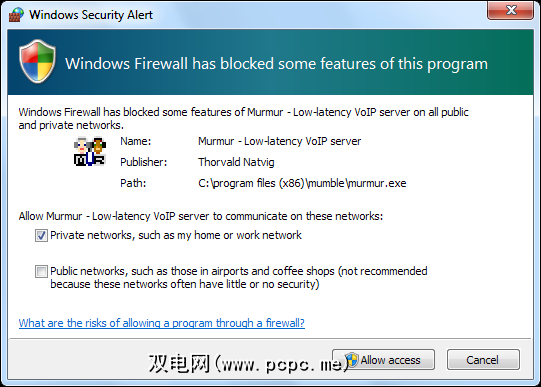
您可以从Windows防火墙控制面板中控制防火墙。在“控制面板"中的“ <系统和安全性" 下。要控制允许访问Internet的程序,请单击窗口左侧的“ 允许程序或功能通过Windows防火墙"链接。
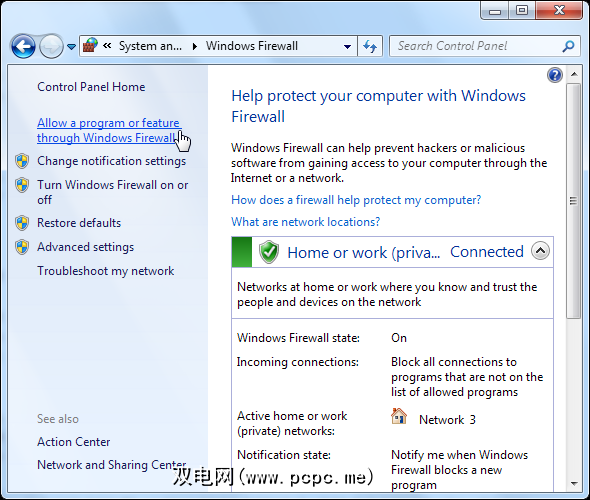
单击按钮,然后使用复选框控制哪些程序可以接收专用或公用网络上的连接。您也可以使用“ 允许其他程序"按钮允许特定程序,尽管Windows会在您尝试访问Internet时提示您。
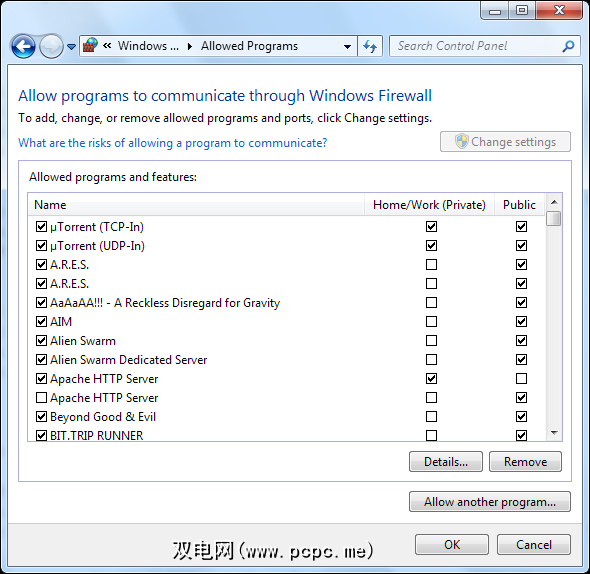
出站流量
Windows 7防火墙允许所有程序在没有用户确认的情况下建立到Internet的传出连接。第三方防火墙(例如Comodo)也可以在程序要访问Internet时提示您。某些防火墙甚至具有可以自动允许的已知安全应用程序的数据库。默认情况下,Comodo和其他一些防火墙仅询问您是否有未知的应用程序要访问Internet。
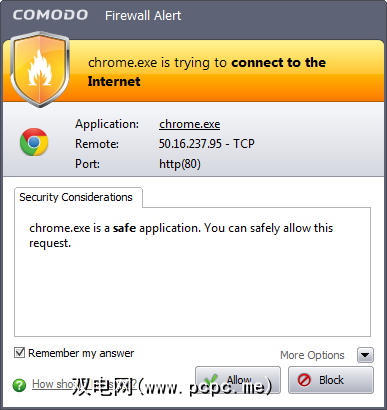
您实际上可以控制Windows 7防火墙中的出站流量,尽管您不能让它提示您。当程序要访问Internet时。首先,点击防火墙控制面板窗口左侧的“ 高级设置"链接。
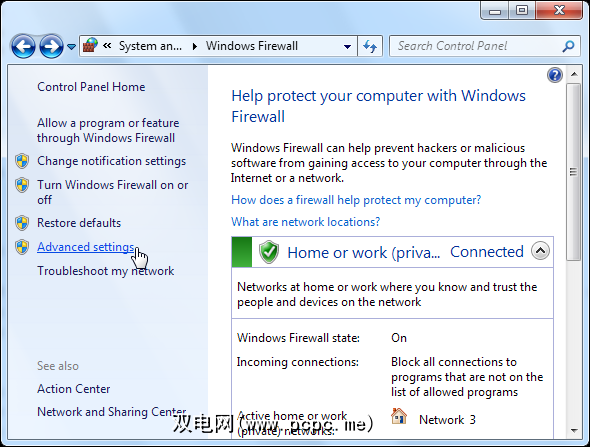
在“高级设置"窗口中,选择“ 出站规则",然后单击“ 新规则"链接。
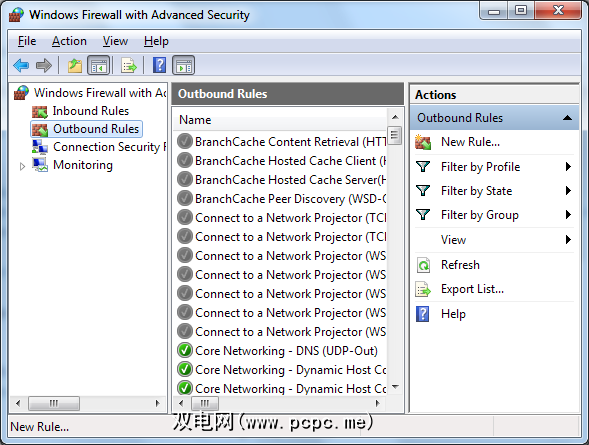
使用向导指定特定程序的.exe文件,然后选择“ 阻止此连接"选项。
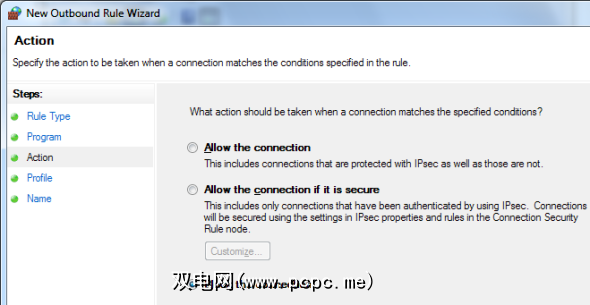
与在第三方防火墙中阻止程序的方式相比,这要困难得多且涉及更多。您可以阻止程序尝试访问Internet时出现的提示,也可以单击防火墙中的“阻止应用程序"选项。
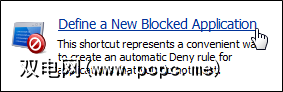
高级设置
通过单击“ 高级设置"链接进行设置,您将找到一个功能强大的界面,用于配置Windows 7防火墙。
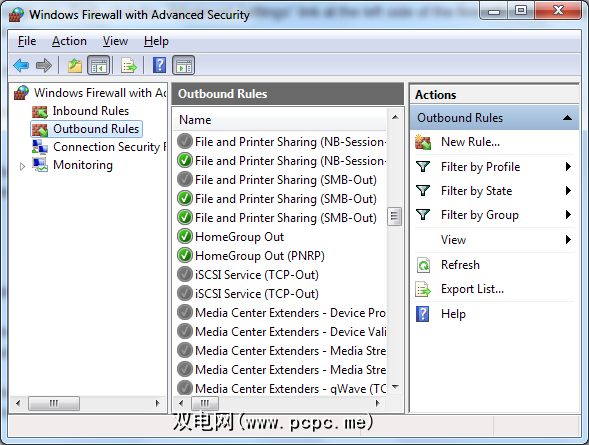
您可以创建可基于以下条件过滤流量的规则端口,IP地址和相关程序。
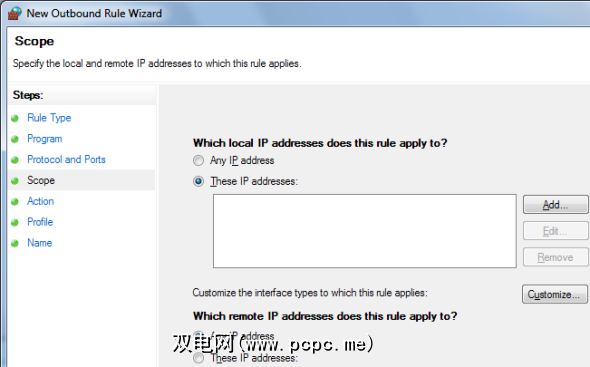
尽管系统管理员无疑会喜欢这里的选项,但对于大多数用户而言,这是不必要的混乱界面。如果您想深入了解防火墙的选项,则会发现第三方防火墙提供了更易于使用的界面。
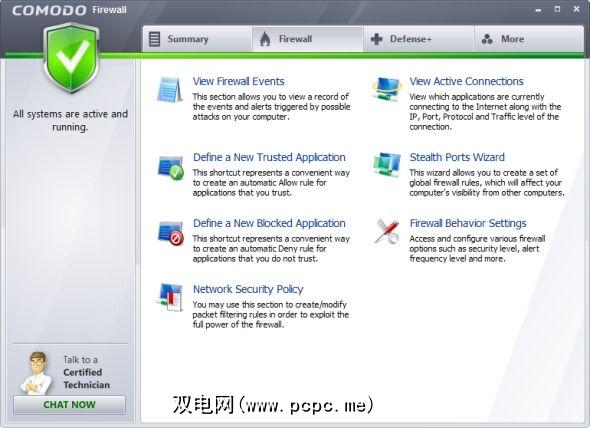
查看网络活动
第三方防火墙还具有向您显示哪些应用程序正在访问Internet以及它们正在使用多少流量的功能。 Windows 7防火墙不提供此信息。
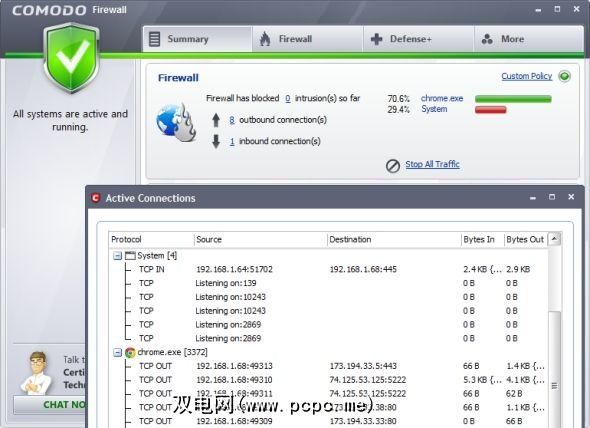
判决
如果您正在寻找可以保护计算机免受入站流量影响并让您控制哪些应用程序的防火墙Windows 7防火墙充当服务器的功用,它已经在您的计算机上提供了一个易于使用的选项。
如果要控制哪些应用程序可以访问Internet并使用其他高级选项,则可以使用第三方防火墙会更好。第三方防火墙在易于理解的界面中提供了高级选项。
您使用的是第三方防火墙,还是Windows 7防火墙足够好?如果您使用第三方防火墙,请使用哪一个?留下评论,让我们知道。
图片来源:Shutterstock的防火墙图形
标签:








